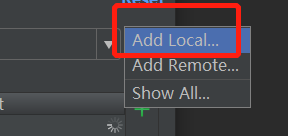【Python从入门到精通】(二)怎么运行Python呢?有哪些好的开发工具(PyCharm)
2021/10/26 13:09:42
本文主要是介绍【Python从入门到精通】(二)怎么运行Python呢?有哪些好的开发工具(PyCharm),对大家解决编程问题具有一定的参考价值,需要的程序猿们随着小编来一起学习吧!
您好,我是码农飞哥,感谢您阅读本文,欢迎一键三连哦。
这是Pyhon系列文章的第二篇,本文主要介绍如何运行Python程序以及安装PyCharm开发工具。
干货满满,建议收藏,需要用到时常看看。 小伙伴们如有问题及需要,欢迎踊跃留言哦~ ~ ~。
前言
上一篇文章我们主要介绍了Python语言的基本概念,了解了其是什么,有啥优缺点。这一篇文章主要介绍如何运行Python程序,如何安装PyCharm开发工具以及如何用PyCharm来运行Python程序。
如何运行Python程序
Python语言是一种解释型的脚本编程语言,这样的编程语言一般支持两种代码运行方式。
交互式编程
在命令行窗口中直接输入代码,按下回车键就可以运行代码,并立即可以看到运行结果,执行完一行代码,你可以继续执行下一行代码,再次回车并查看结果,这就像在跟计算机对话一样。可以通过命令行或者终端或者Python的IDLE来运行。如下图就是就是通过Mac OS下的终端运行Python代码。在终端中输入命令 python3就可以进入交互式编程窗口。代码是一行行执行的。
通过exit() 命令可以退出交互式编程窗口。通过IDLE 的话则可以直接输入想要运行的Python代码。
交互式编程只能对一些简单的程序进行处理,在实际编程中我们更多的还是使用编写Python源文件的方式来运行。
编写源文件
创建一个源文件,将所有代码放在源文件中,让解释器逐行读取并执行源文件中的代码,直到文件末尾,也就是批量执行代码。
Python源文件是一种纯文本文件,内部没有任何特殊格式,你可以使用任何文本编辑器打开它,比如记事本,EditPlus等等。
这里我用记事本编写了如下代码:
print("你好,世界")
a = 120
b = 230
print(a + b)
然后将文件命名为 demo_1.py。 因为所有的Python源文件的后缀名都是.py。这里同样有两种运行方式。
- 使用Python自带的IDLE工具运行源文件
打开IDLE工具,然后点击file->open菜单打开demo_1.py源文件即可运行该源文件。 - 在命令行工具或者终端中运行源文件
进入命令行工具,切换到demo_1.py 所在的目录,然后输入下面命令
python3 demo_1.py
就可以运行源文件了。运行结果如下图所示:
关于print 函数
前面的例子中多次出现了类似print("你好,世界") 这样的语句,print 函数作用就是在屏幕中输出字符串。该函数的使用方式是:
print("字符串内容")
或者
print('字符串内容')
也就是说要将字符串放在小括号()中传递给print,让print把字符串显示出来,这种写法在Python中被称为函数(Function)。不过需要注意的是 引号和小括号都必须在英文半角状态下输入。
print函数也是可以在输出数字的就像上面print(a + b)。
也可以向print中传入多个想要输出的内容。print('你好', 1)
不过不能直接将字符串和数字拼接后传给print函数,像print('你好'+1) 是不允许的。
必须将数字转成字符串print('你好'+str(1)) 然后在拼接传给print函数,关于str 函数,后面的文章会详细介绍。
安装PyCharm开发工具
工欲善其事必先利其器,在实际开发中我们都是通过IDE(集成开发环境)来进行编码,为啥要使用IDE呢?这是因为IDE集成了语言编辑器,自动建立工具,除错器等等工具可以极大方便我们快速的进行开发。打个比方 我们可以将集成开发环境想象成一个台式机。虽然只需要主机就能运行起来,但是,还是需要显示器,键盘等才能用的爽。
PyCharm就是这样一款让人用的很爽的IDE开发工具。下面就简单介绍一下它的安装过程
下载安装包
点击链接 https://www.jetbrains.com/pycharm/download/
进入下来页面,PyCharm 有专业版和社区版。其中,专业版需要购买才能使用,而社区版是免费的。社区版对于日常的Python开发完全够用了。所以我们选择PyCharm的社区版进行下载安装。点击如下图所示的按钮进行安装包的下载。
安装
安装包下载好之后,我们双击安装包即可进行安装,安装过程比较简单,基本只需要安装默认的设置每一步点击Next按钮即可,不过当出现下图的窗口时需要设置一下。
设置好之后点击 Next 进入下一步的安装,直到所有的安装都完成。
安装完成之后就是使用了。
使用
-
双击图1中的图标即可打开PyCharm开始编程之旅。
-
双击图标之后等待一会会就会出现如下界面,首次PyCharm的话会出现图2中的界面。该界面有三个选项:
- Create New Project 如果你想创建一个新的Python项目,可以点击该选项
- Open 如果你想打开一个老Python项目,可以点击该选项
- Check out from Version Control 如果你想从Git或者SVN上拉取项目的话可以点击该选项。
-
点击 Create New Project 的操作会进入图三这个界面,在该界面中我们可以修改项目名称和路径,并且设置 虚拟环境。
这里我们将名称由 untitled 改成hello_world,然后点击 Create 按钮进入图4页面 -
在图4页面我们可以可以看到新创建的项目,选中项目右键–>New 就可以进行创建文件的列表了我们可以创建普通的文件,文件夹,Python包以及Python文件。
这里我创建一个名为hello.py的Python文件。 -
编写代码并运行调试
在hello.py 文件中我编写了两段输出代码。然后,在该编辑窗口区域右键 选中 Run 'hello’或者 Debug 'hello’进行运行。 。其中 **Run ‘hello’**是普通的运行模式,**Debug ‘hellow’**是调试模式。 -
选中 Run ’ hello’ 会在控制台中输出程序运行结果:
-
选中Debug ‘hello’ 会出现如下的运行图框,这里有调试窗口以及控制台窗口。
这里使用的是原生的Python环境,如果需要指定虚拟环境的话,可以进行如下设置。
所以需要点击设置按钮设置解释器,这里选择 Add Local 设置本地的解释器。
打开解释器的设置页面之后,默认选中的是Virtualenv Environment 这个tab页,
这里Location是用来设置项目的虚拟环境,具体可以参考pycharm的使用小结,设置虚拟环境,更换镜像源
Base interpreter 用来设置解释器的路径。
如何下载依赖库呢?
接下来需要介绍的是Python的包管理工具pip,它的作用就是下载安装Python项目依赖的第三方库。当然也可以查找,卸载第三方库。
查看是否安装
pip --version # Python2.x 版本命令 pip3 --version # Python3.x 版本命令
如果还没有安装,可以使用以下方法来安装:
curl https://bootstrap.pypa.io/get-pip.py -o get-pip.py # 下载安装脚本 sudo python3 get-pip.py # 运行安装脚本
- 安装包:
pip install [packagename] #最新版本 pip install [packagename]==1.0.1 #指定版本 pip install [packagename]>=1.0.1 #最小版本
比如我要安装requests包。
pip install requests==2.21.0
- 查看安装的包
pip list
- 卸载包
pip uninstall [packagename]
- 搜索包
pip search [packagename]
- 显示安装包信息
pip show
- 查看指定包的详细信息
pip show -f [packagename]
总结
本文主要是介绍如何运行Python程序,首先介绍了通过命令行的方式运行Python程序。然后,介绍了如何安装IDE开发工具PyCharm。希望对读者朋友们有所帮助。
全网同名【码农飞哥】。不积跬步,无以至千里,享受分享的快乐
我是码农飞哥,再次感谢您读完本文。
这篇关于【Python从入门到精通】(二)怎么运行Python呢?有哪些好的开发工具(PyCharm)的文章就介绍到这儿,希望我们推荐的文章对大家有所帮助,也希望大家多多支持为之网!
- 2025-01-03用FastAPI掌握Python异步IO:轻松实现高并发网络请求处理
- 2025-01-02封装学习:Python面向对象编程基础教程
- 2024-12-28Python编程基础教程
- 2024-12-27Python编程入门指南
- 2024-12-27Python编程基础
- 2024-12-27Python编程基础教程
- 2024-12-27Python编程基础指南
- 2024-12-24Python编程入门指南
- 2024-12-24Python编程基础入门
- 2024-12-24Python编程基础:变量与数据类型


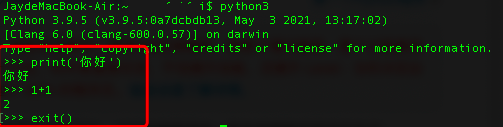

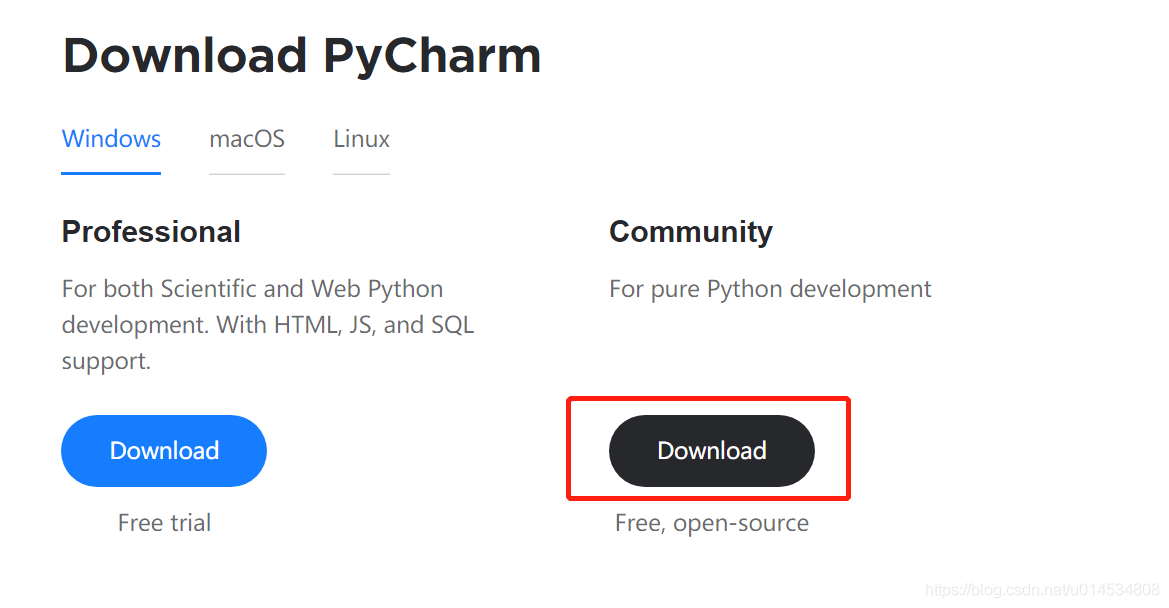
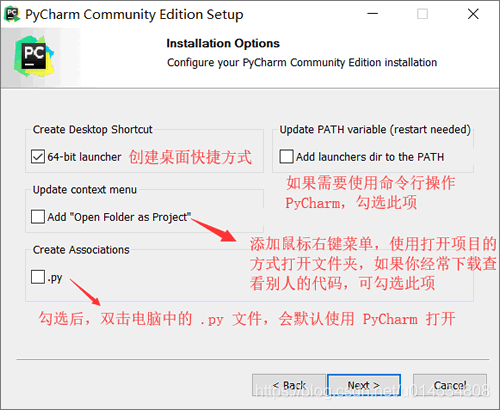
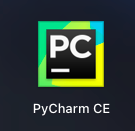
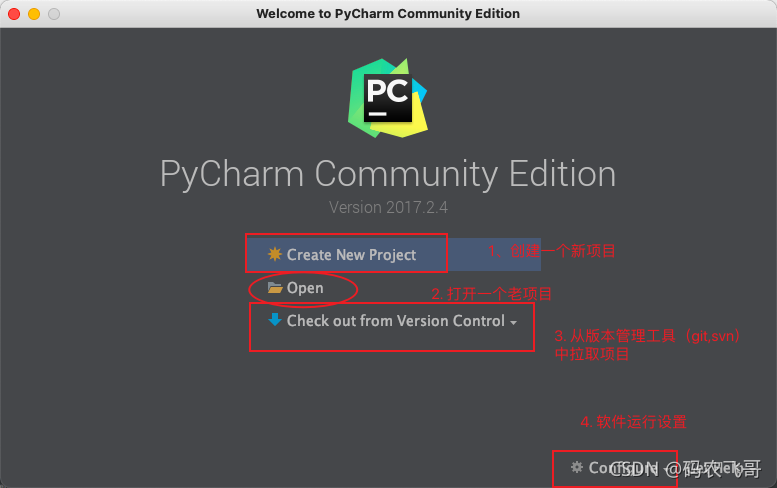
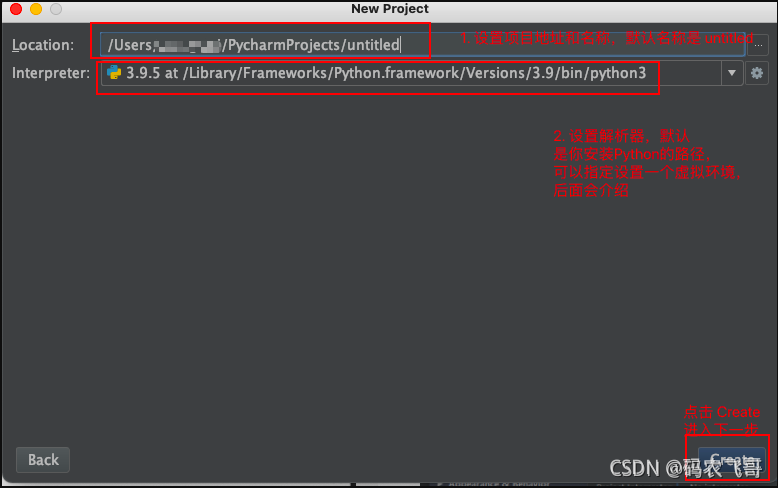
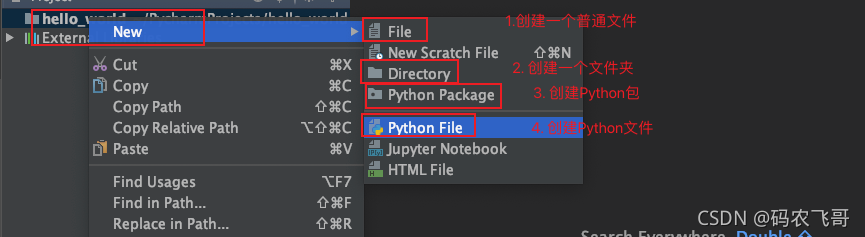
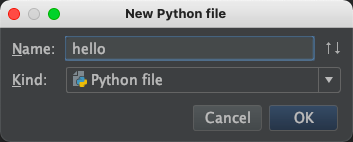
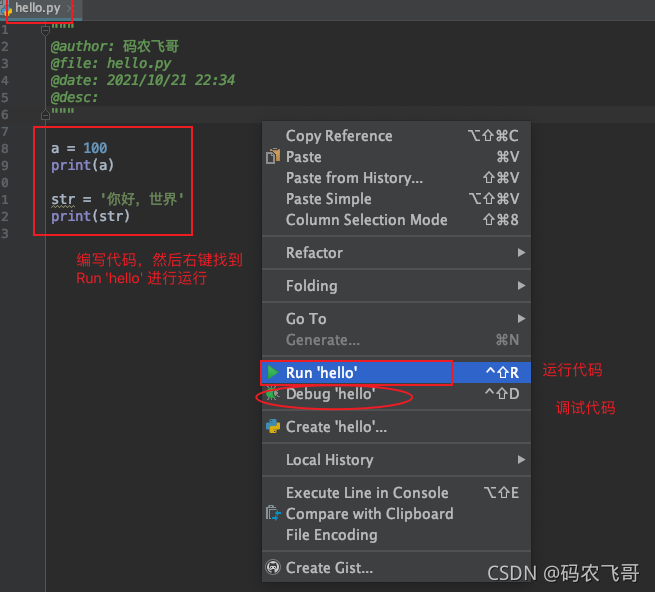
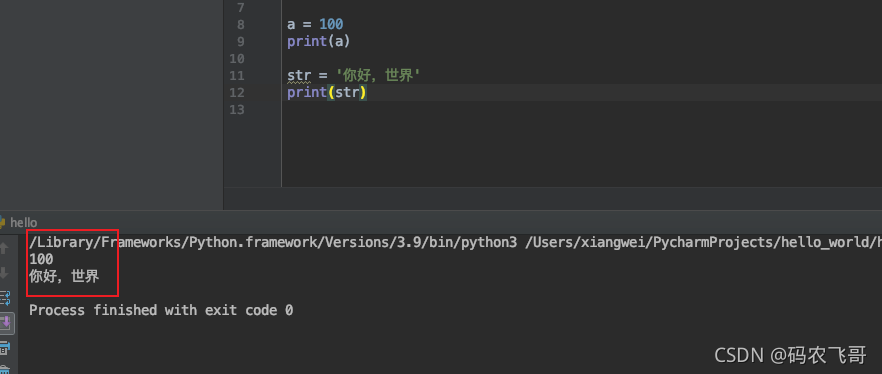
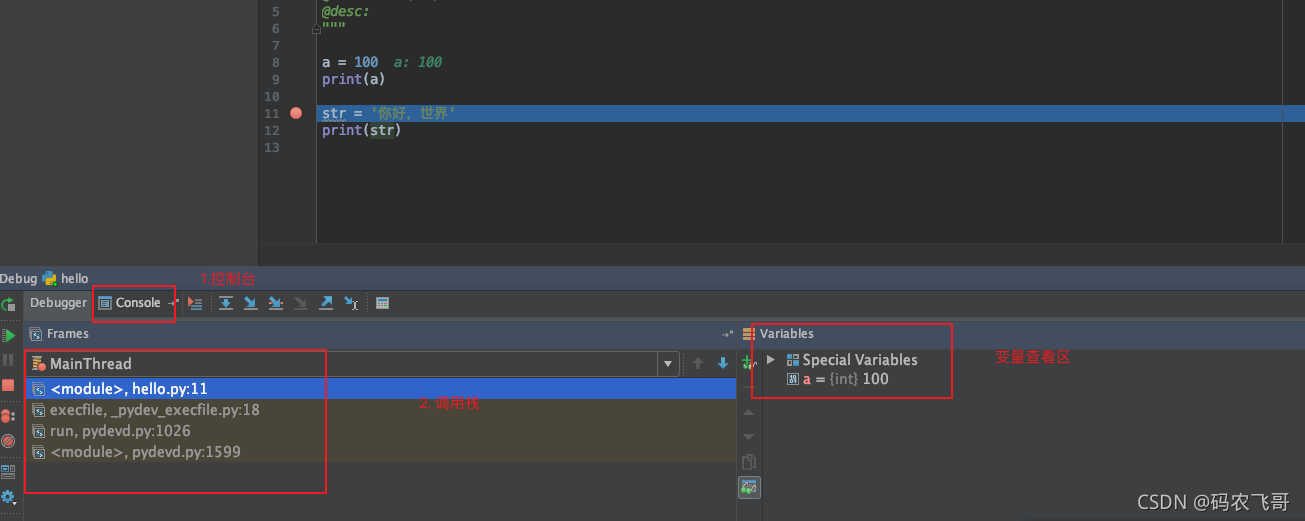 这里使用的是原生的Python环境,如果需要指定虚拟环境的话,可以进行如下设置。
这里使用的是原生的Python环境,如果需要指定虚拟环境的话,可以进行如下设置。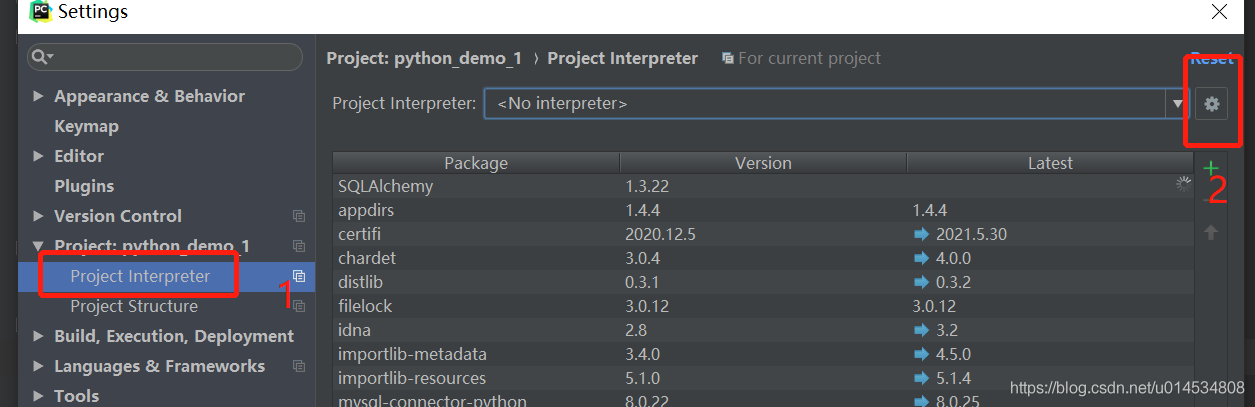 所以需要点击设置按钮设置解释器,这里选择 Add Local 设置本地的解释器。
所以需要点击设置按钮设置解释器,这里选择 Add Local 设置本地的解释器。